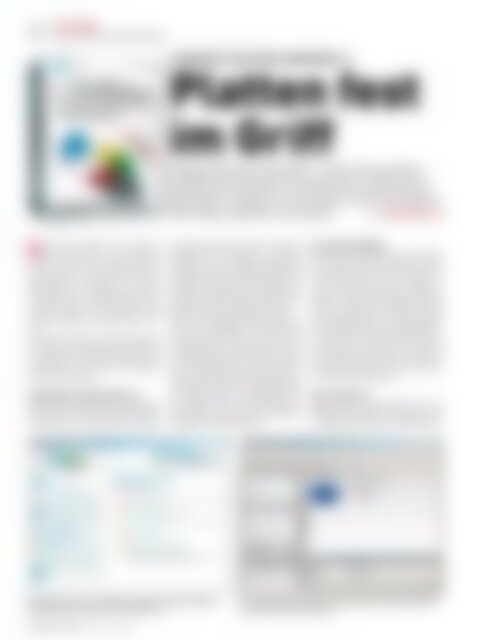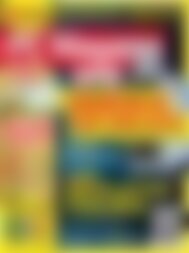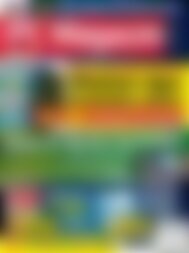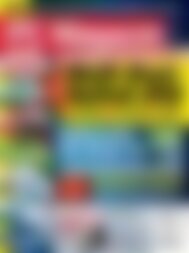Erfolgreiche ePaper selbst erstellen
Machen Sie aus Ihren PDF Publikationen ein blätterbares Flipbook mit unserer einzigartigen Google optimierten e-Paper Software.
60<br />
SOFTWARE<br />
FESTPLATTEN-MANAGEMENT<br />
AVANQUEST PARTITION COMMANDER 11<br />
Platten fest<br />
im Griff<br />
Avanquest Partition Commander 11 wartet mit einer Reihe<br />
umfangreicher Funktionen zur Organisation, Aufteilung und<br />
Rettung Ihrer Festplatte auf. Wir zeigen, wie Sie Ihren eigenen<br />
Datenträger problemlos neu aufteilen.<br />
VON FABIAN BAMBUSCH<br />
D<br />
ie eigene Festplatte neu zu partitionieren<br />
bietet Ihnen viele potenzielle<br />
Vorteile. Sie können die Leistung Ihres Systems<br />
verbessern, die Fragmentierung Ihrer<br />
Systemdateien verhindern oder mehrere<br />
Betriebssysteme unabhängig voneinander<br />
installieren. Auch vor <strong>PC</strong>-Katastrophen sind<br />
Sie besser gefeit, da Sie Partitionen unabhängig<br />
voneinander wiederherstellen können.<br />
Die <strong>Windows</strong>-eigenen Partitionswerkzeuge<br />
sind jedoch in ihrer Tätigkeit auf das Wesentliche<br />
beschränkt. Mit dem Avanquest Partition<br />
Manager 11 haben Sie eine viel größere<br />
Auswahl an Funktionen.<br />
Problemlose Programmführung<br />
Damit Ihnen diese Funktionen nicht über den<br />
Kopf wachsen, bietet die Software eine Reihe<br />
von Assistenten an. Diese führen selbst ungeübte<br />
Anwender schnell und einfach durch die<br />
Konfiguration aller Funktionen – elementare<br />
Kenntnisse über Festplatten-Management<br />
vorausgesetzt. Alle Grundfunktionen, wie das<br />
Erstellen, Löschen oder Zusammenführen von<br />
Partitionen, erledigen Sie mit wenigen Klicks,<br />
während Ihnen das Programm stets die Vorgänge<br />
beschreibt, die es gerade ausführt.<br />
Wenn Sie vorläufige Änderungen vorgenommen<br />
haben, bestätigen Sie zunächst eine<br />
<strong>Vorschau</strong>anzeige, auf der Sie sehen, welche<br />
Systembereiche auf welche Weise von Ihren<br />
Entscheidungen betroffen sind. Erst nachdem<br />
Sie im Hauptfenster auf Anwenden klicken,<br />
werden diese Änderungen übernommen. Unter<br />
Verwerfen können Sie sie gleichermaßen<br />
auch wieder stornieren. So abgesichert, sind<br />
Ihre wichtigen Daten und Einstellungen vor<br />
versehentlicher Löschung durch Partitionsvorgänge<br />
bestmöglich geschützt.<br />
Essentielle Vorgänge<br />
Mit den Backup-Tools unter Klonen und Migrieren<br />
können Sie ganze Partitionen auf zwei<br />
verschiedene Arten sichern. Entweder klonen<br />
Sie eine Partition oder Sie erstellen ein<br />
simples Backup unter Backup und Rettungsdiskette<br />
– Partition oder Festplatte sichern.<br />
Unter dem Stichpunkt Partitionierung finden<br />
Sie die Basisfunktionen. Sie können Partitionen<br />
löschen oder mehrere zusammenführen,<br />
neue Partitionen im Express-Verfahren erstellen<br />
oder deren Größe ändern. Die letzteren<br />
beiden Verfahren benutzen Sie aber lieber in<br />
der erweiterten Ansicht, indem Sie auf Erweiterte<br />
Ansicht aufrufen klicken.<br />
Extra-Funktionen<br />
Während Sie im Express-Modus bei der Erstellung<br />
von Partitionen nur entweder 90 oder<br />
50 GByte große Partitionen erstellen können,<br />
Die Express-Version für unerfahrene Anwender zeigt die wichtigsten<br />
Eigenschaften des Programms auf einen Blick an.<br />
Im erweiterten Modus haben Sie einen Überblick Ihrer Partitionen und<br />
vollen Zugriff auf alle Funktionen.<br />
<strong>PC</strong> <strong>Magazin</strong> 10/2012 www.pc-magazin.de